Những mẹo và thủ thuật cần thiết cho Facebook trong năm 2018 (Phần 2)
Chọn nội dung trên Newsfeed
Mặc dù bạn không có toàn quyền kiểm soát Newsfeed nhưng bạn có thể làm rất nhiều về danh sách bạn bè. Bạn có thể vào danh sách bạn bè và chỉ định từng loại bạn bè, sau đó Facebook sẽ xác định lượng nội dung bạn xem.
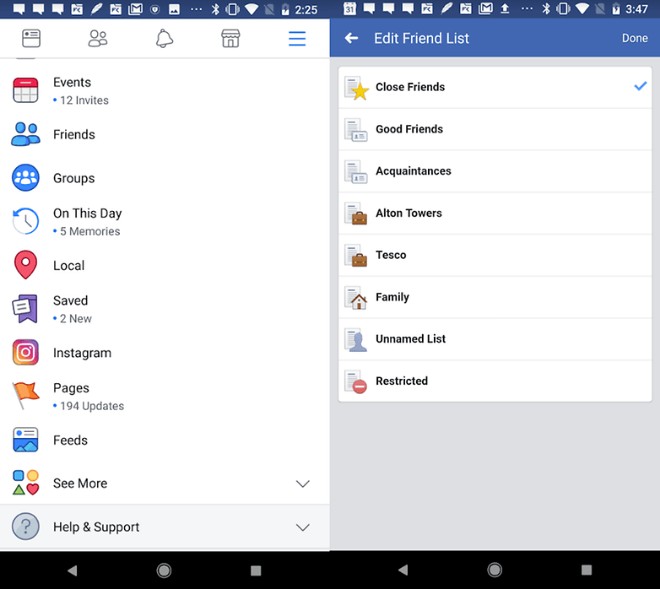
Ví dụ: Việc chọn bạn bè thân thiết có nghĩa là bạn sẽ không bao giờ bỏ lỡ một bài đăng của họ, nơi chúng sẽ xuất hiện đầu tiên ở đầu Newsfeed của bạn. Ngoài ra, bạn có thể hủy theo dõi những người bạn có bài đăng mà bạn không muốn xem nữa. Nó có thể là một quá trình khó chịu nhưng cuối cùng bạn sẽ thấy nhiều điều mà mình thực sự quan tâm.
Dùng thử Facebook Lite
Nếu điện thoại chạy chậm, đừng quên rằng Facebook có phiên bản Lite, thậm chí tương tự với ứng dụng Messenger. Bạn có thể tìm thấy những ứng dụng này trên Google Play.
Chọn thông báo nhận được và địa điểm
Mệt mỏi vì điện thoại liên tục í ới vì có thông báo? Ứng dụng Facebook cung cấp cho bạn tùy chọn tắt tiếng thông báo đẩy hoàn toàn hoặc chỉ nhận những thông báo bạn đã chọn.
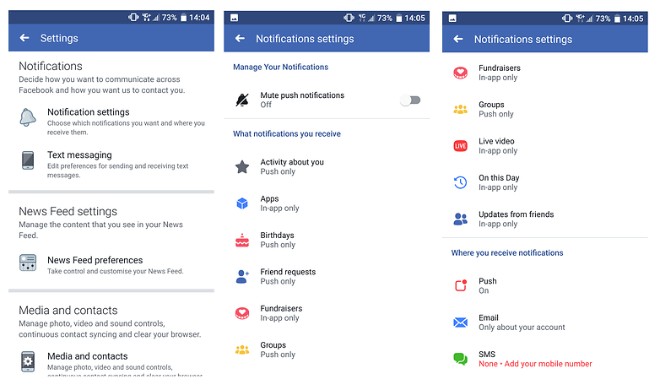
Để làm như vậy, hãy mở ứng dụng và chạm nút More ở bên phải (được thể hiện bằng gạch ba dòng). Cuộn xuống Settings và nhấn vào đó. Cuộn xuống phần Notifications và chọn Notification settings. Từ đó bạn có thể chọn tùy chọn Mute push notifications hoặc chọn thông báo nào bạn nhận được.
Bạn có thể chọn và chuyển đổi giữa các thông báo đẩy, email, SMS hoặc trong ứng dụng cho tất cả các hoạt động được liệt kê. Ví dụ: nếu liên tục bị phiền nhiễu bởi cảnh báo video trực tiếp, bạn có thể vô hiệu hóa chúng hoàn toàn hoặc thay đổi chúng từ thông báo đẩy sang chỉ trong ứng dụng. Đây có lẽ là một trong những tính năng hữu ích nhất được cung cấp bởi ứng dụng Facebook.
Xem trước và chỉnh sửa ảnh
Nghĩ rằng ảnh của bạn quá nhàm chán để đăng lên Facebook? May mắn là ứng dụng cho phép bạn tạo các bức ảnh của mình bằng các bộ lọc, hình dán và hiệu ứng khác nhau.
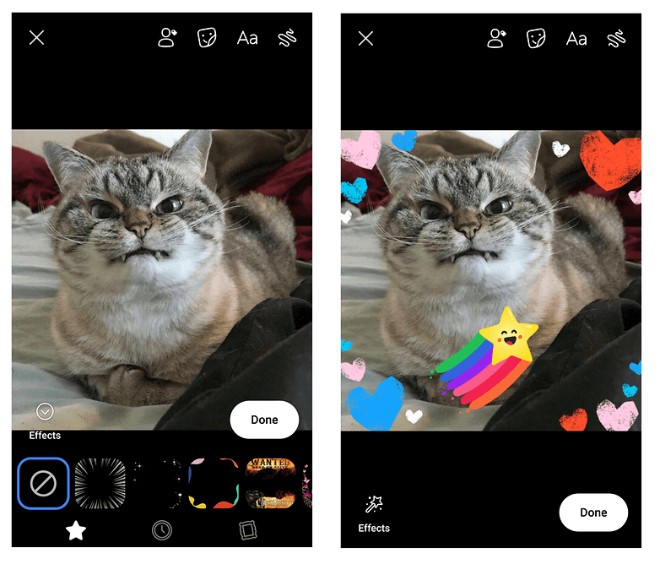
Bạn có thể truy cập tùy chọn này bằng cách mở ứng dụng và nhấn vào biểu tượng ảnh bên cạnh thanh trạng thái. Bạn sẽ thấy tùy chọn chỉnh sửa ở góc dưới cùng bên trái của hình ảnh. Nhấn vào nó để thêm hiệu ứng và hình dán, hoặc viết văn bản trên ảnh của bạn. Bạn cũng có thể gắn thẻ bạn bè ở chế độ chỉnh sửa. Nó không phải là một tính năng mang tính cách mạng nhưng chắc chắn là một tính năng thú vị.
Bật Data Saver
Theo mặc định, Facebook tự động phát video và thao tác này sẽ ngốn rất nhiều dữ liệu di động. May mắn là bạn thật dễ dàng để giải quyết vấn đề bằng cách nhấp vào menu ở trên cùng bên phải, sau đó chọn Data Saver. Tùy chọn liên quan đến Wi-Fi bên dưới cho phép bạn tắt Data Saver khi sử dụng mạng Wi-Fi.
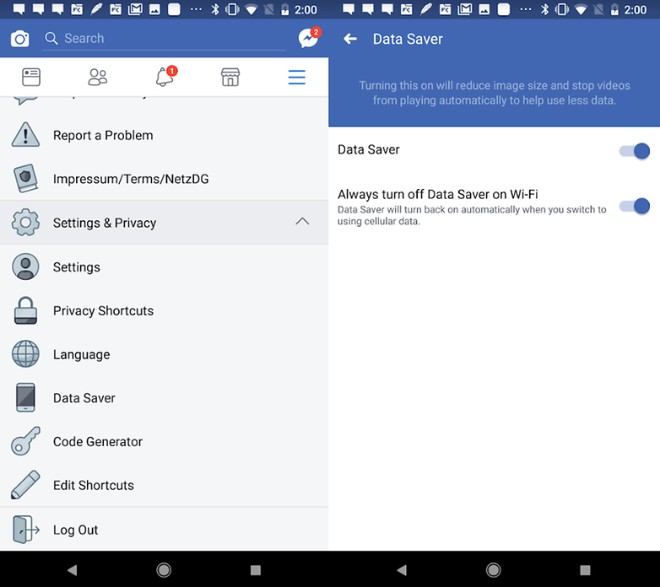
Kiểm tra xem bạn dành bao nhiêu thời gian trên Facebook
Facebook giờ đây đã cho phép bạn xem chính xác mình đã dành bao nhiêu thời gian cho ứng dụng của họ, từ đó giúp bạn điều chỉnh thời gian sử dụng khi cần. Chỉ cần vào Settings and Privacy và tìm Your Time on Facebook. Sau đó bạn có thể thấy biểu đồ thanh, cho biết bạn dành bao nhiêu thời gian cho Facebook mỗi ngày trong tuần.
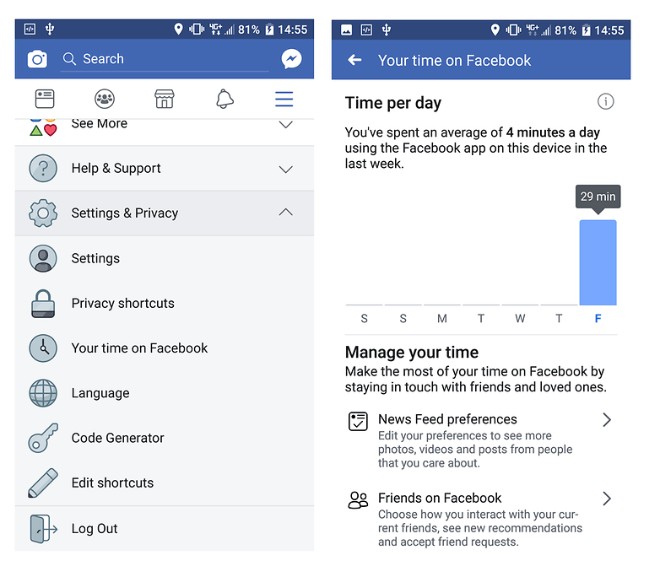
Bạn nên nắm một số mẹo và thủ thuật cần thiết để tận dụng tối đa sức mạnh của Facebook trong năm 2018 này.

